wps演示设置标题图标的教程
时间:2023-04-03 08:43:25作者:极光下载站人气:35
wps软件相信是大家电脑上会下载安装的一款办公软件,给自己带来了许多的便利,这款办公软件中的功能是很强大的,能够让用户编辑各种文件的同时,还可以让用户轻松解决编辑问题,因此wps软件深受用户的喜爱,当用户在wps软件中编辑演示文稿时,如何将文字设置成图标样式或是添加上图标呢,其实这个问题很简单,用户选中文字并在工具栏中找到文字转图标功能即可实现,或是直接在菜单栏中找到插入图标功能来解决,那么操作的过程是怎样的呢,接下来就让小编来向大家分享一下wps演示设置标题图标的方法步骤吧,希望用户能够从中获取到有用的经验。
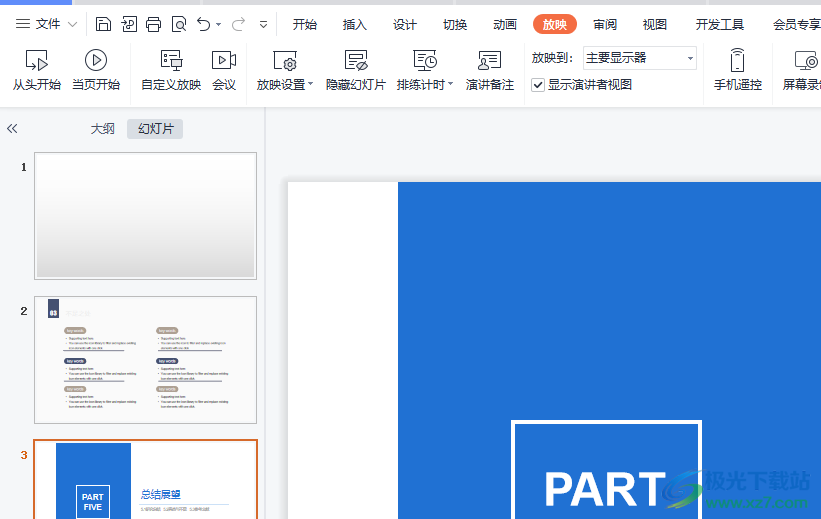
方法步骤
1.用户在wps软件中打开演示文稿文件,并进入到编辑页面上点击文字的文本框
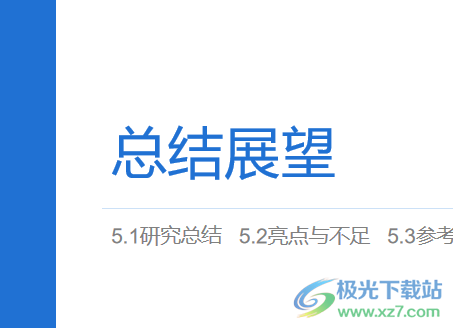
2.接着用户可以看到右侧显示出来的工具栏,需要点击底部的三点更多图标
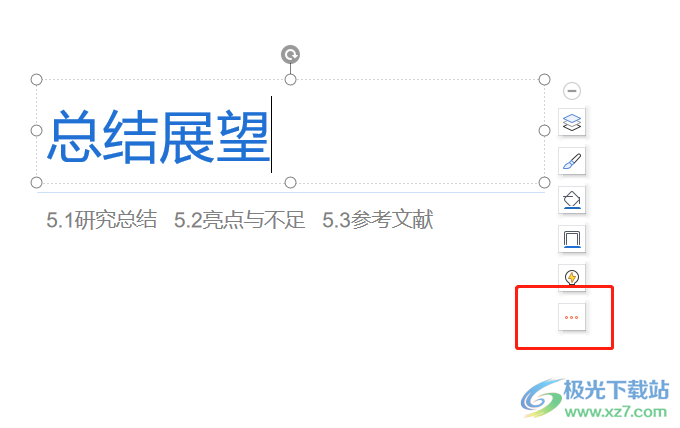
3.然后会拓展出相关的选项卡,有着文字转图片和文字转图标这两个功能选项,用户选择其中的文字转图标功能
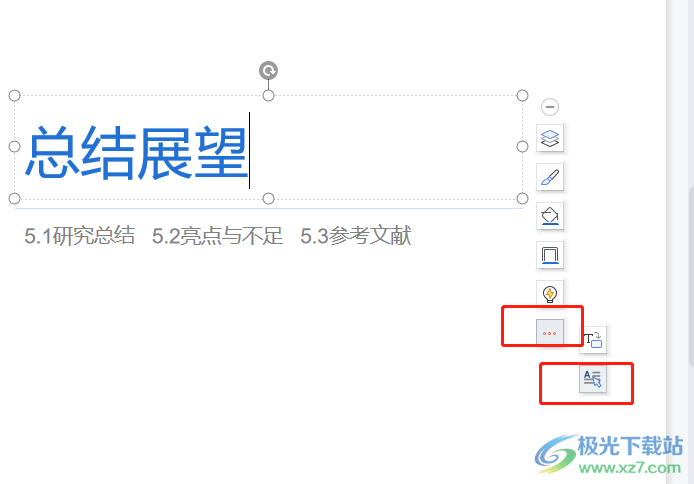
4.这时用户就可以在显示出来的图标素材库中来及可能性选择,一共有两个板块,可以选择正文装饰类图标,也可以选择文字排版类图标
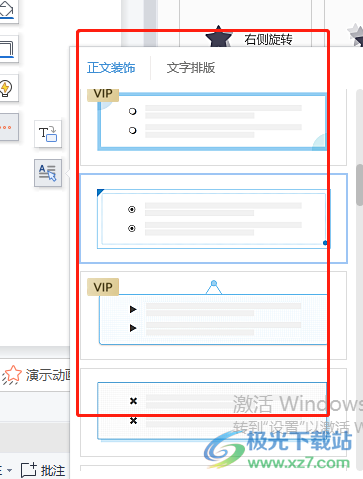
5.选择好后,回到编辑页面上就会发现文字已经成功设置好了标题图标
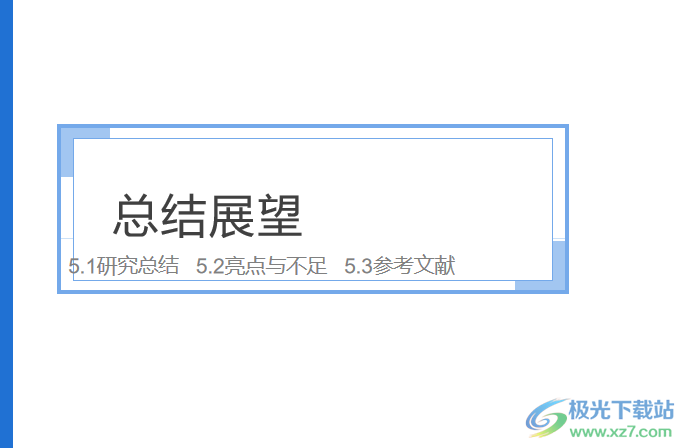
6.用户还可以在菜单栏中点击插入选项,将会切换出相关的选项卡,用户选择其中的图标选项
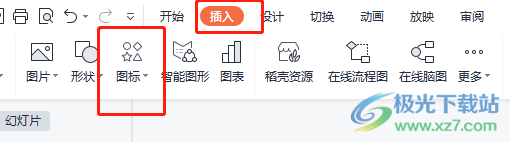
7.最后就可以在拓展出来的图标素材库中来进行选择即可实现
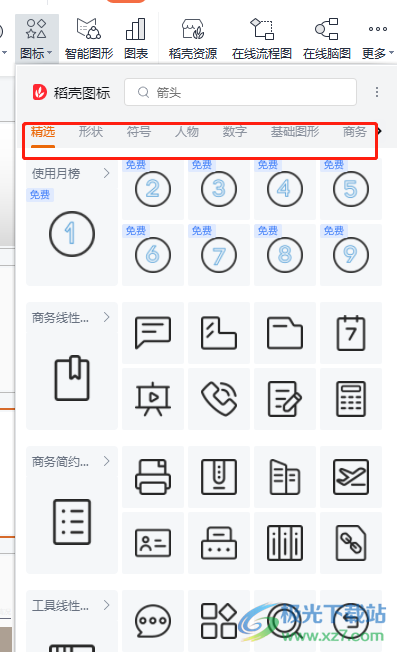
wps软件是大部分用户都接触过的办公软件,给用户带来了许多的帮助,当用户在编辑演示文稿时,遇到需要设置标题图标的情况,就可以直接利用文字工具栏中的文字转图标功能以及菜单栏中的插入图标功能来实现,方法简单易懂,所以有需要的用户快来试试看吧。
相关推荐
相关下载
热门阅览
- 1百度网盘分享密码暴力破解方法,怎么破解百度网盘加密链接
- 2keyshot6破解安装步骤-keyshot6破解安装教程
- 3apktool手机版使用教程-apktool使用方法
- 4mac版steam怎么设置中文 steam mac版设置中文教程
- 5抖音推荐怎么设置页面?抖音推荐界面重新设置教程
- 6电脑怎么开启VT 如何开启VT的详细教程!
- 7掌上英雄联盟怎么注销账号?掌上英雄联盟怎么退出登录
- 8rar文件怎么打开?如何打开rar格式文件
- 9掌上wegame怎么查别人战绩?掌上wegame怎么看别人英雄联盟战绩
- 10qq邮箱格式怎么写?qq邮箱格式是什么样的以及注册英文邮箱的方法
- 11怎么安装会声会影x7?会声会影x7安装教程
- 12Word文档中轻松实现两行对齐?word文档两行文字怎么对齐?
网友评论